
时间:2021-07-30 17:22:52 来源:www.win10xitong.com 作者:win10
win10系统对大家来说可能都不会陌生,但是还是会遇到win1020h2蓝牙怎么使用的问题时不知道如何解决。并且绝大部分的网友都不知道该怎么处理win1020h2蓝牙怎么使用的问题。如果你想让自己的电脑水平有所提高,那这次就来尝试自己手动解决一下吧。在查阅了很多资料后,小编整理了方法步骤:1、进入系统后点击右下角的气泡,随后选择蓝牙图标。2、随后在弹出窗口中点击"蓝牙和其他设备"就这个难题很容易的解决啦。上面的内容简单的描述了一下win1020h2蓝牙怎么使用问题该怎么处理,下面我们就仔细的来学习一下它的解决办法。
1.进入系统后点击右下角的气泡,然后选择蓝牙图标。
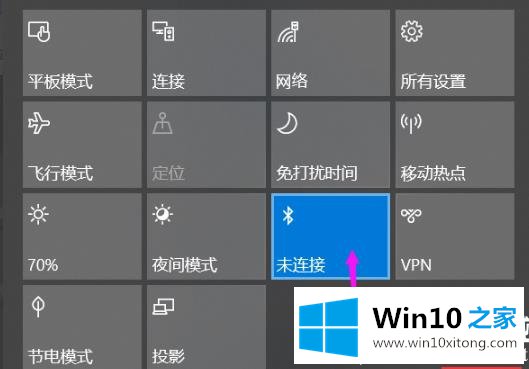
2.然后在弹出窗口中单击“蓝牙和其他设备”。
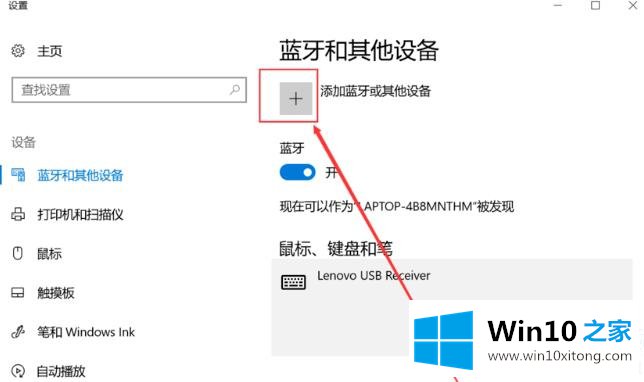
3.选择要添加的设备类型“蓝牙”。
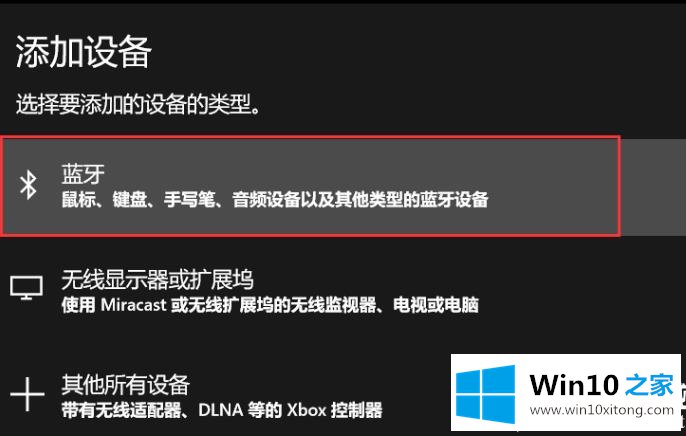
4.添加您自己的蓝牙设备。
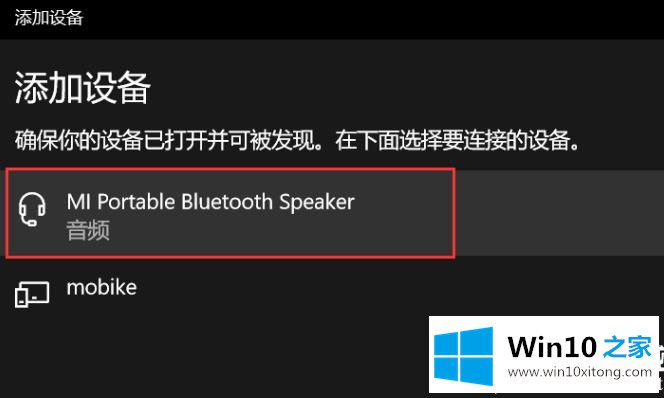
5.然后等待连接。
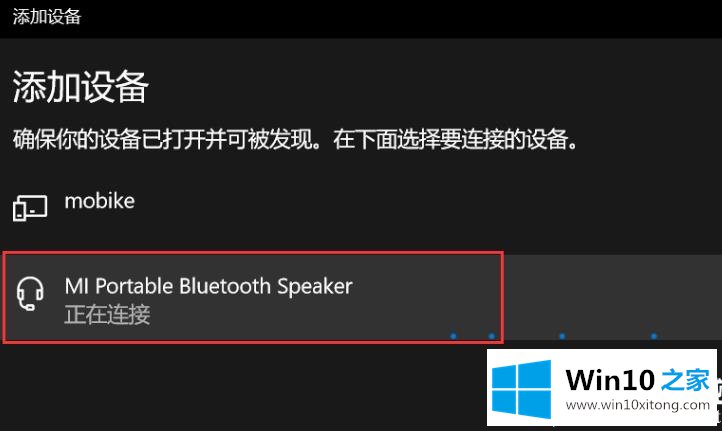
6.连接完成后可以使用。
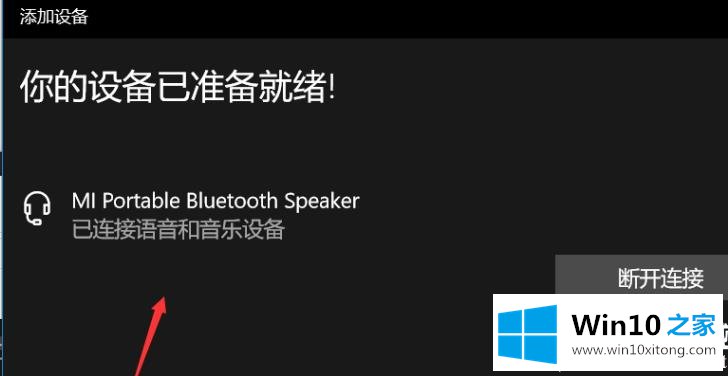
以上为你使用win1020h2蓝牙的教程。单击桌面设置完成。想了解更多可以关注win10 Home!
从上面的内容中我们可以看到详细的win1020h2蓝牙怎么使用的解决办法,继续关注本站,更多的windows系统相关问题,可以帮你解答。